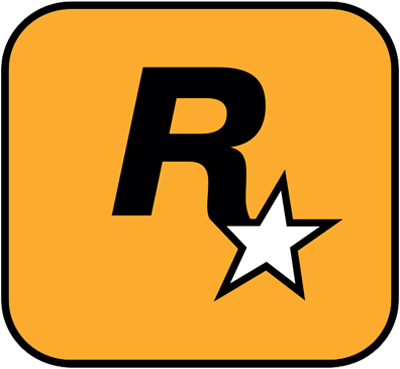先打开“控制面板”文章源自Rockstar Games-https://rockstar-games.com/22299.html
然后选择“系统与安全”文章源自Rockstar Games-https://rockstar-games.com/22299.html
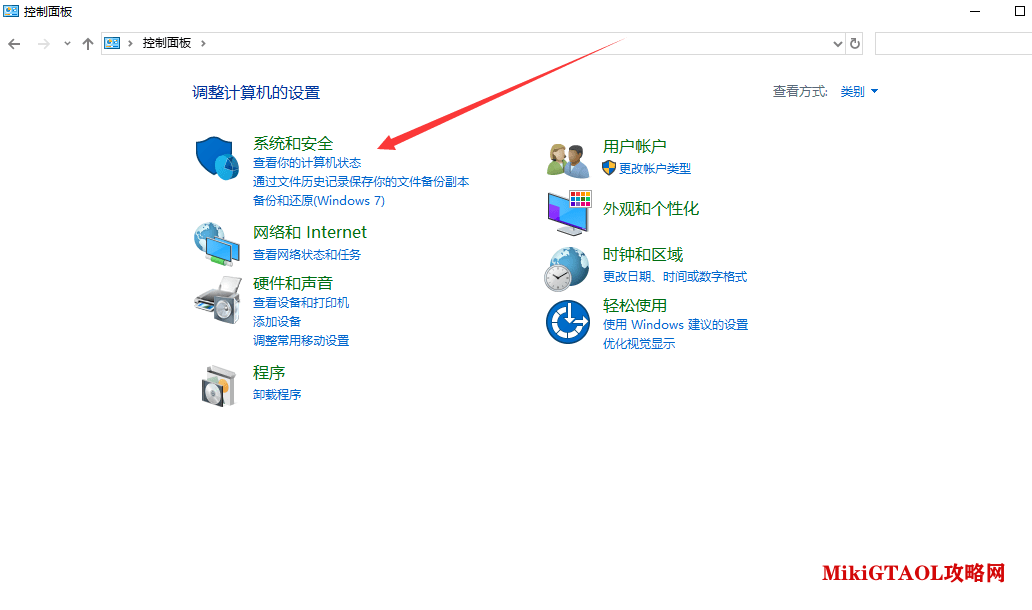 文章源自Rockstar Games-https://rockstar-games.com/22299.html
文章源自Rockstar Games-https://rockstar-games.com/22299.html
打开“系统与安全”之后,选择“Windows defender防火墙”文章源自Rockstar Games-https://rockstar-games.com/22299.html
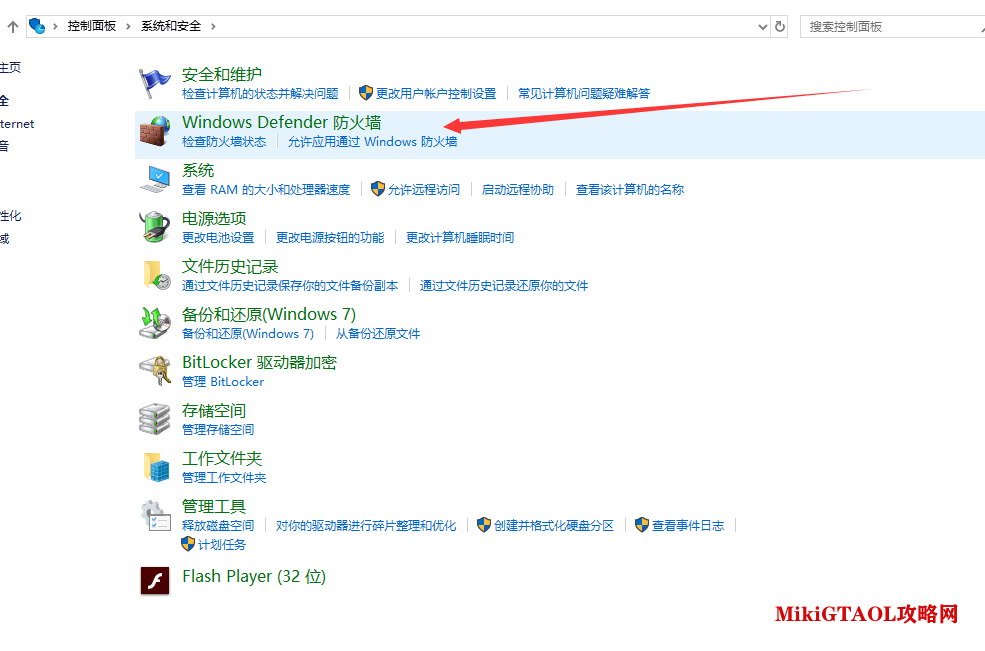 文章源自Rockstar Games-https://rockstar-games.com/22299.html
文章源自Rockstar Games-https://rockstar-games.com/22299.html
然后选择“高级设置”文章源自Rockstar Games-https://rockstar-games.com/22299.html
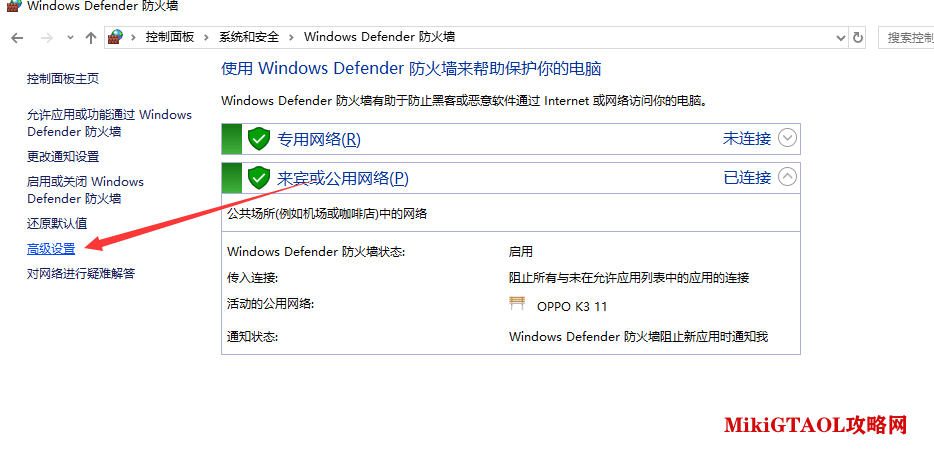 文章源自Rockstar Games-https://rockstar-games.com/22299.html
文章源自Rockstar Games-https://rockstar-games.com/22299.html
进去之后选择“入站规则”文章源自Rockstar Games-https://rockstar-games.com/22299.html
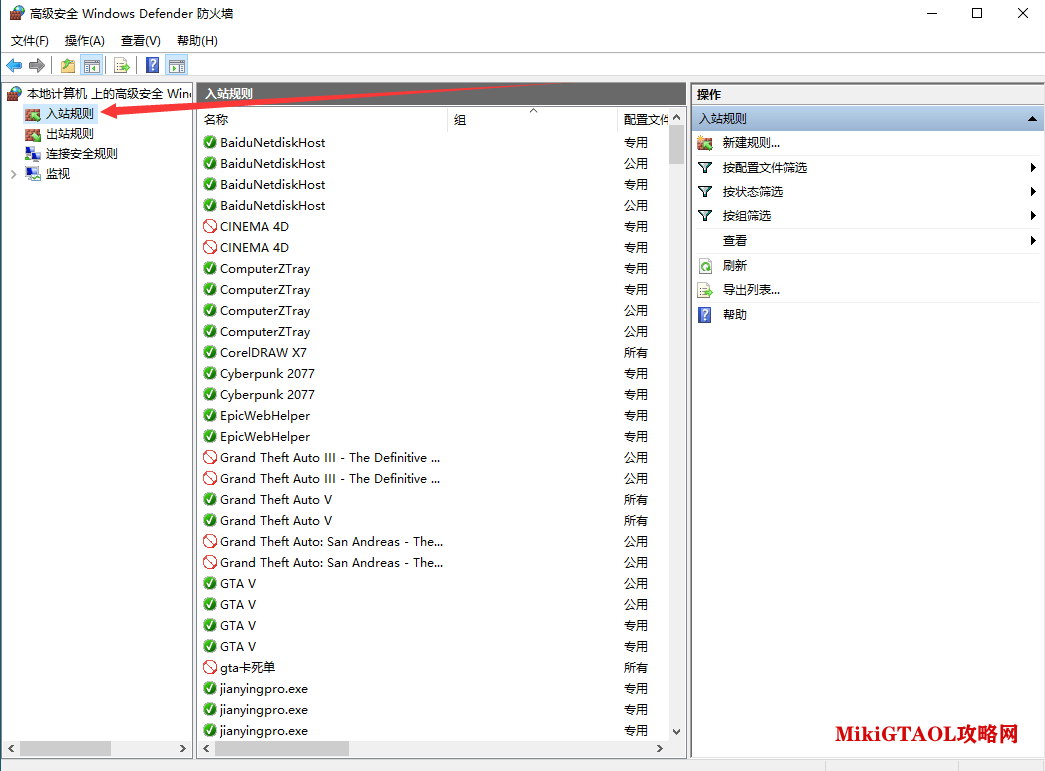 文章源自Rockstar Games-https://rockstar-games.com/22299.html
文章源自Rockstar Games-https://rockstar-games.com/22299.html
然后点击“新建规则”文章源自Rockstar Games-https://rockstar-games.com/22299.html
选择“自定义”,然后选“下一步”文章源自Rockstar Games-https://rockstar-games.com/22299.html
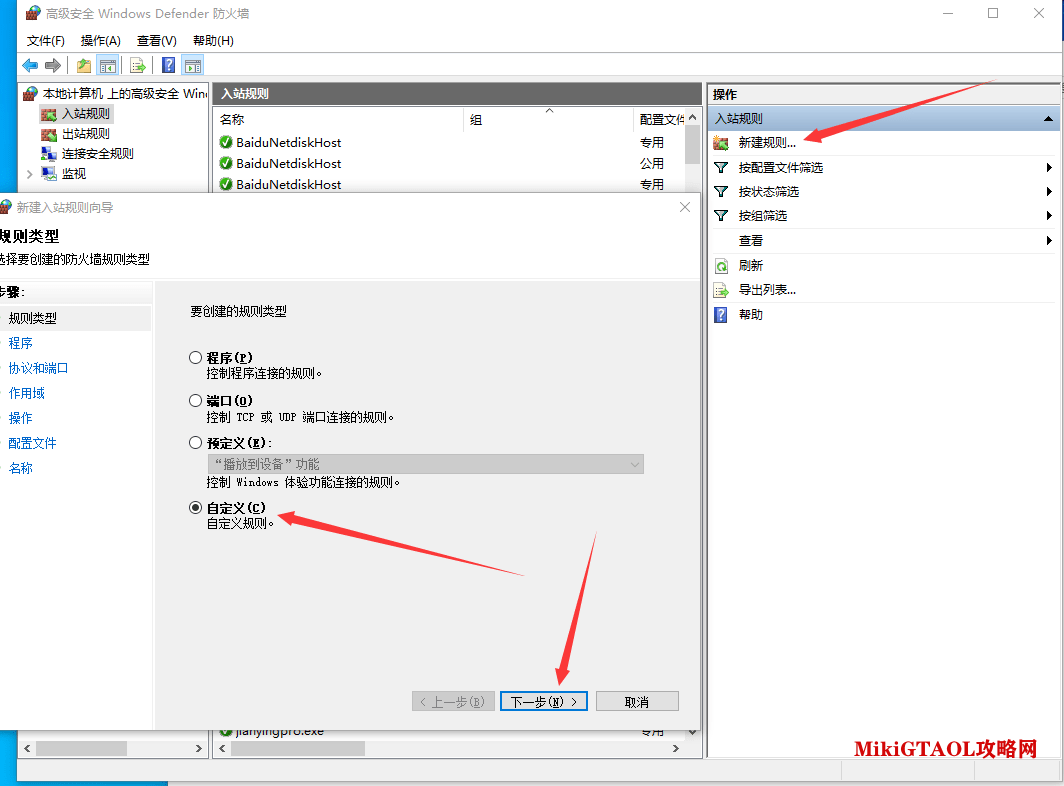 文章源自Rockstar Games-https://rockstar-games.com/22299.html
文章源自Rockstar Games-https://rockstar-games.com/22299.html
点击之后进入到这个界面,不用管,直接继续下一步文章源自Rockstar Games-https://rockstar-games.com/22299.html
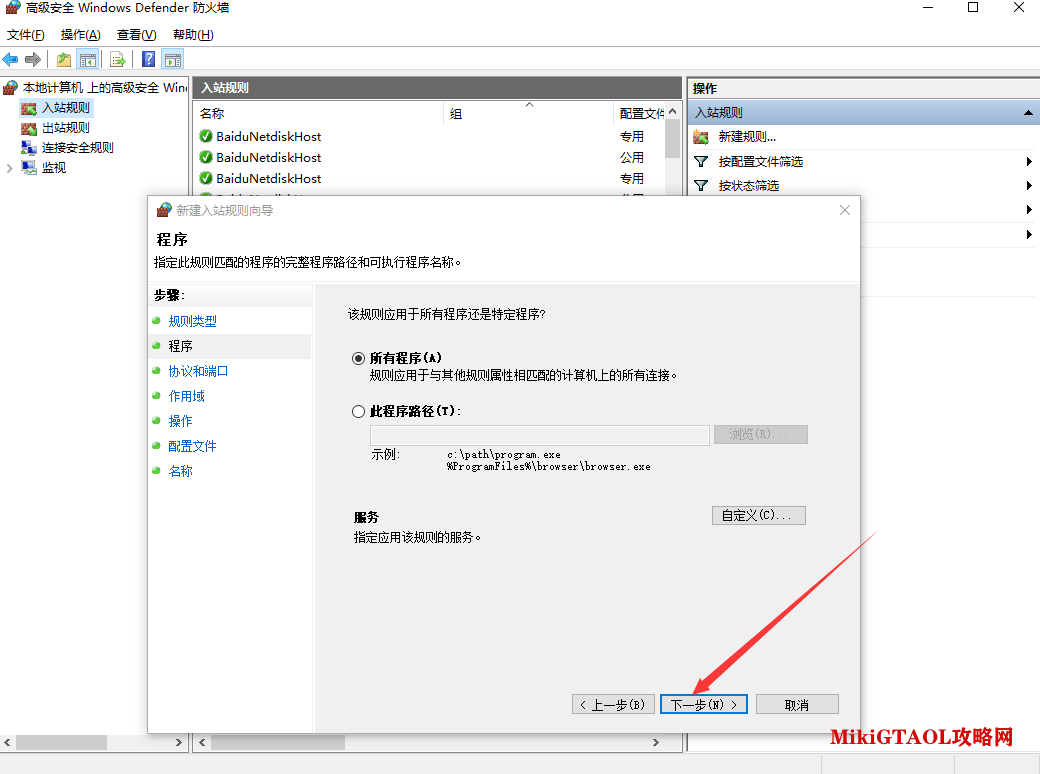 文章源自Rockstar Games-https://rockstar-games.com/22299.html
文章源自Rockstar Games-https://rockstar-games.com/22299.html
协议类型改为“UDP”文章源自Rockstar Games-https://rockstar-games.com/22299.html
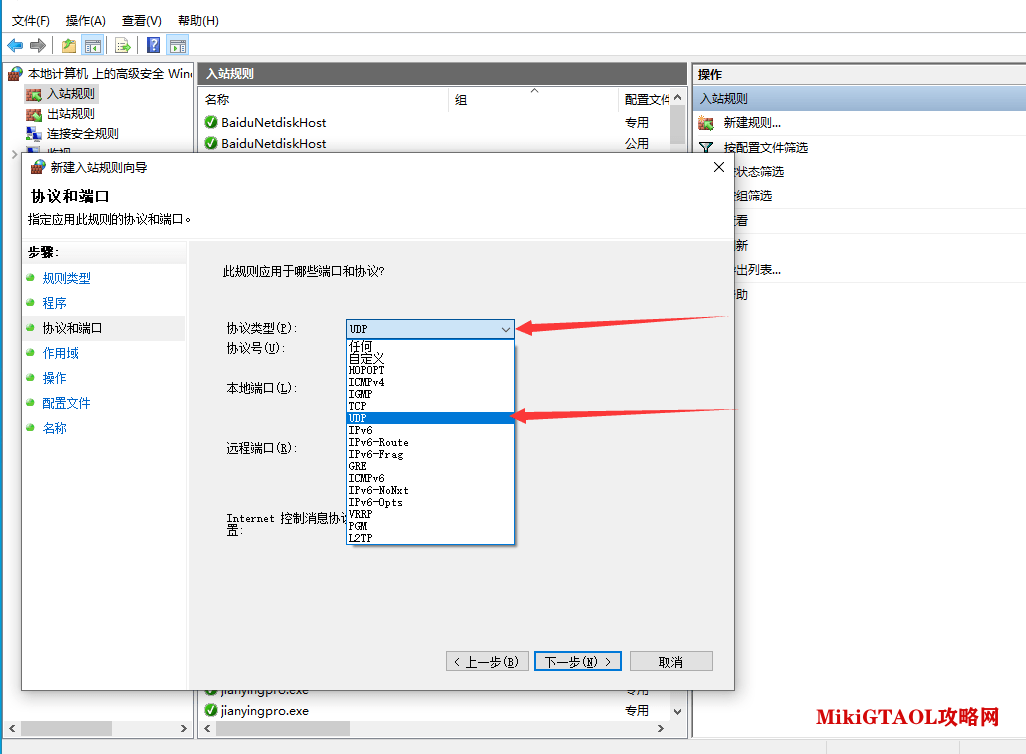 文章源自Rockstar Games-https://rockstar-games.com/22299.html
文章源自Rockstar Games-https://rockstar-games.com/22299.html
本地端口改为“特定端口”文章源自Rockstar Games-https://rockstar-games.com/22299.html
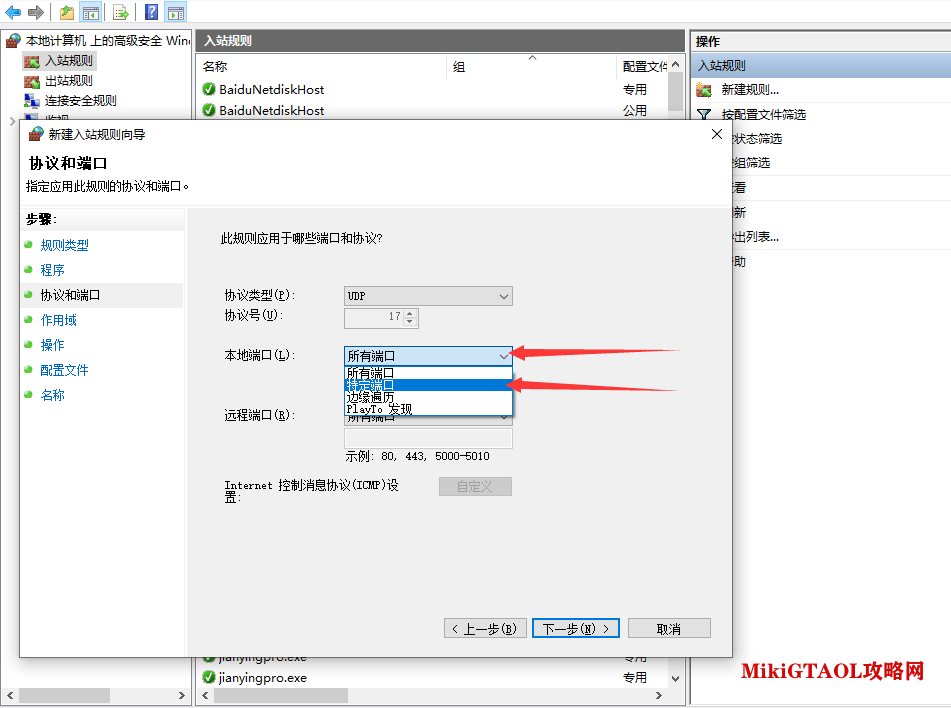 文章源自Rockstar Games-https://rockstar-games.com/22299.html
文章源自Rockstar Games-https://rockstar-games.com/22299.html
然后“特定端口”的数值改为“6672”文章源自Rockstar Games-https://rockstar-games.com/22299.html
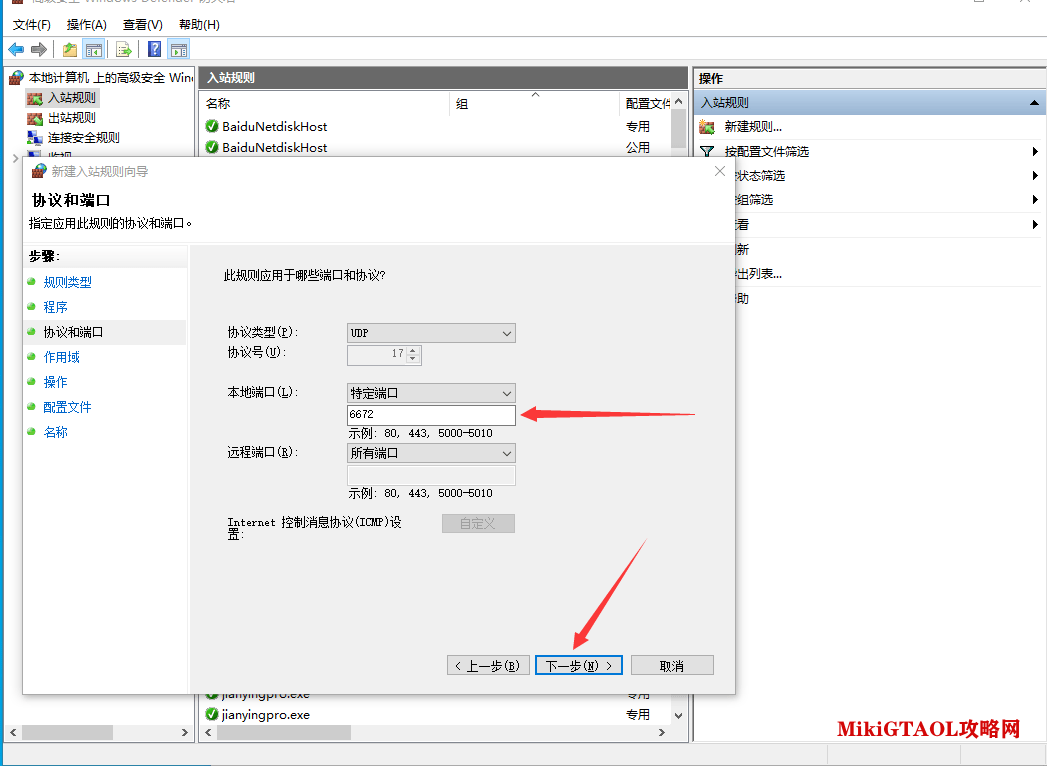 文章源自Rockstar Games-https://rockstar-games.com/22299.html
文章源自Rockstar Games-https://rockstar-games.com/22299.html
改完全部后的数值,如果没错的话就点击下一步
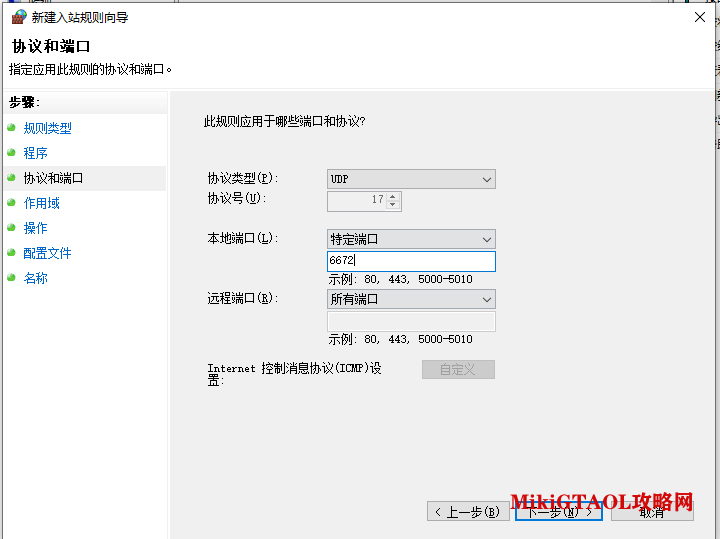
然后就跳到这个界面了,这里不用改,直接下一步
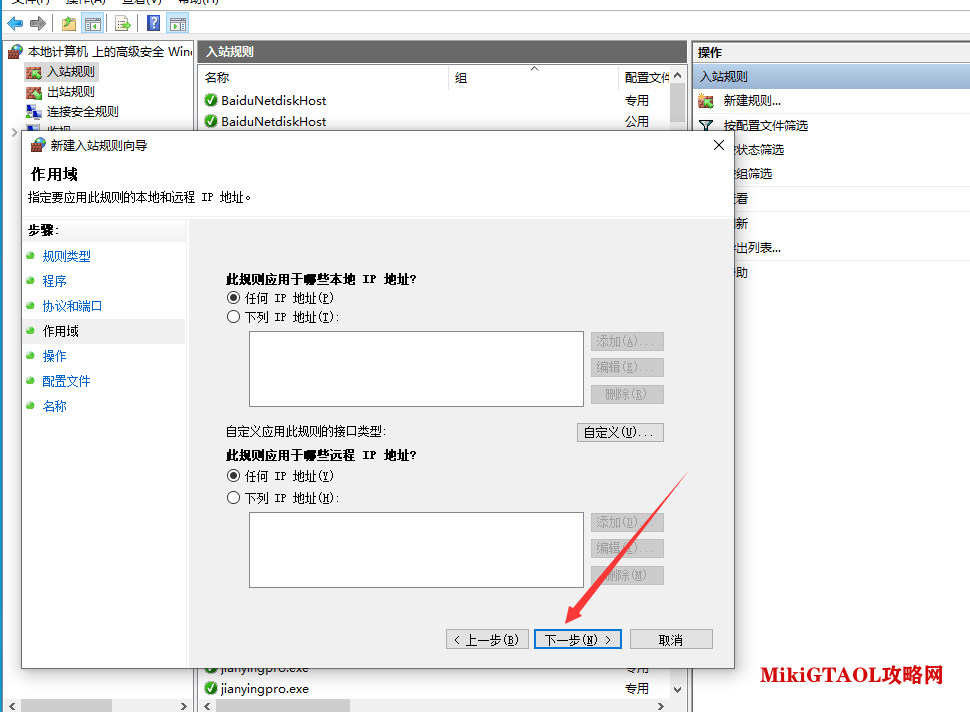
这里改为“阻止连接”,改好后进行下一步
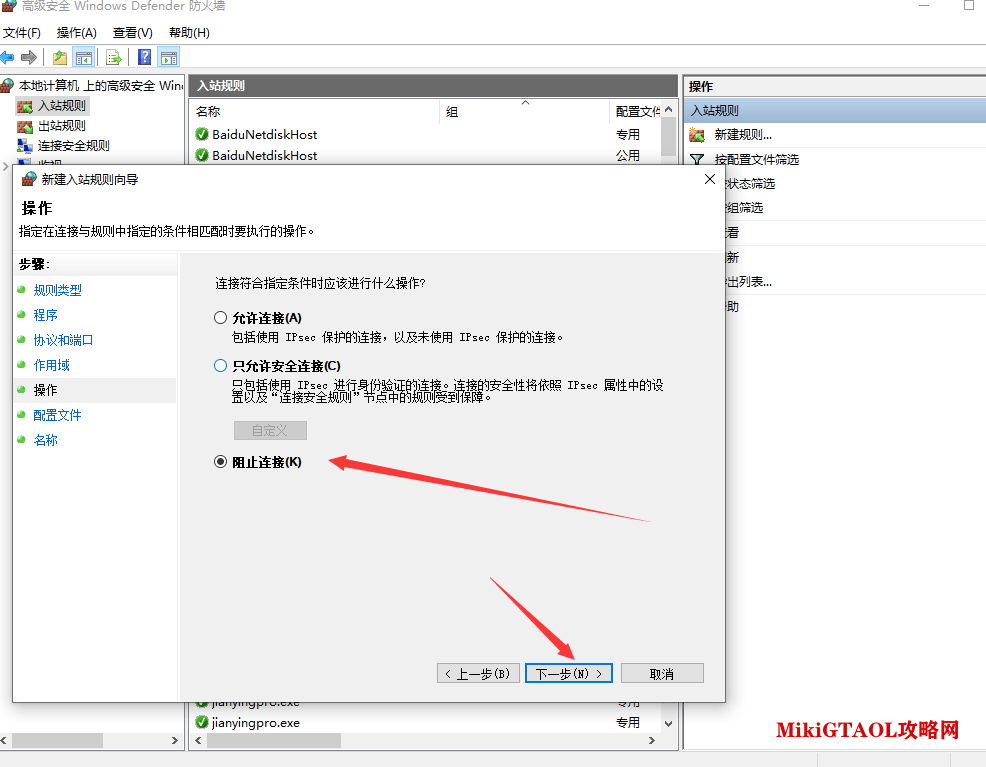
这里全选之后,然后下一步
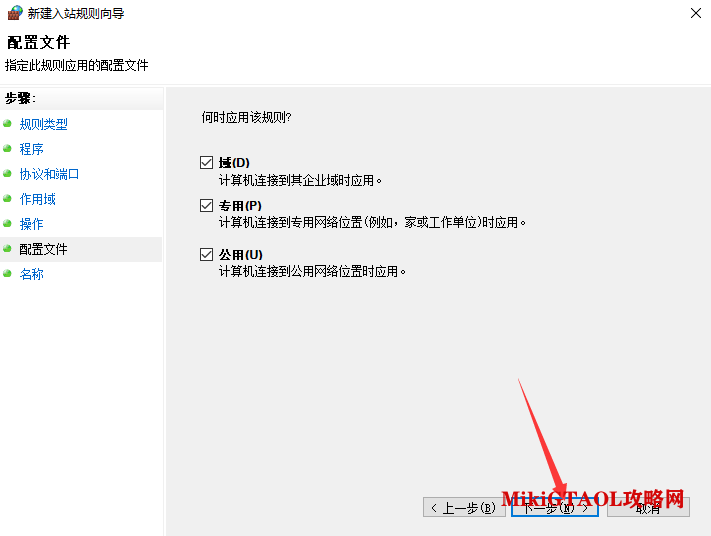
然后这里输入一个好记的名字,设置好之后,就确定
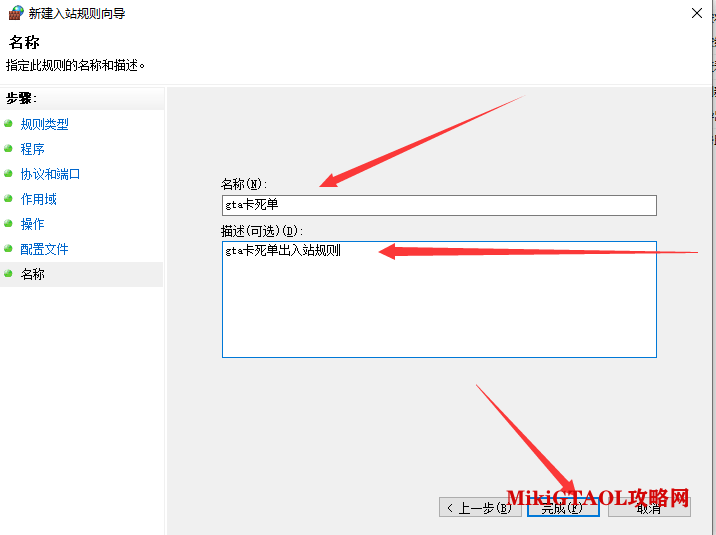
然后这里就显示了
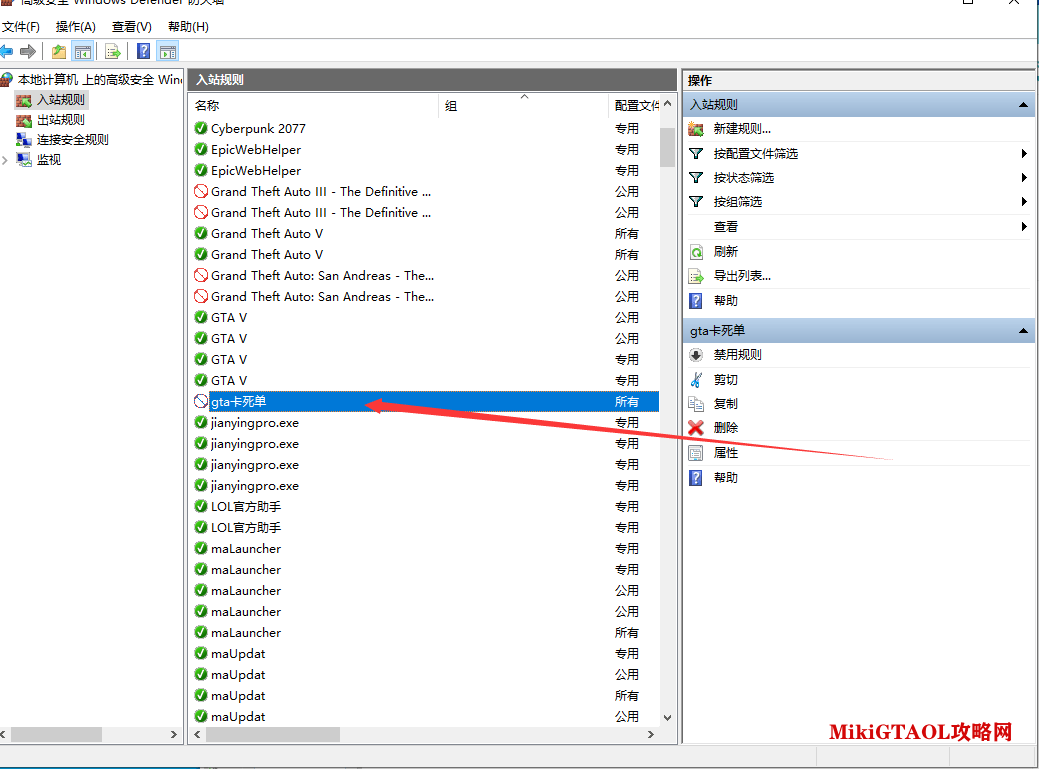
到这里“入站规则”就设置好了,还有一个“出站规则”
“出站规则”的设置方法和“入站规则”是一样的,按照上面的方法重新设置就好
最后设置好的效果
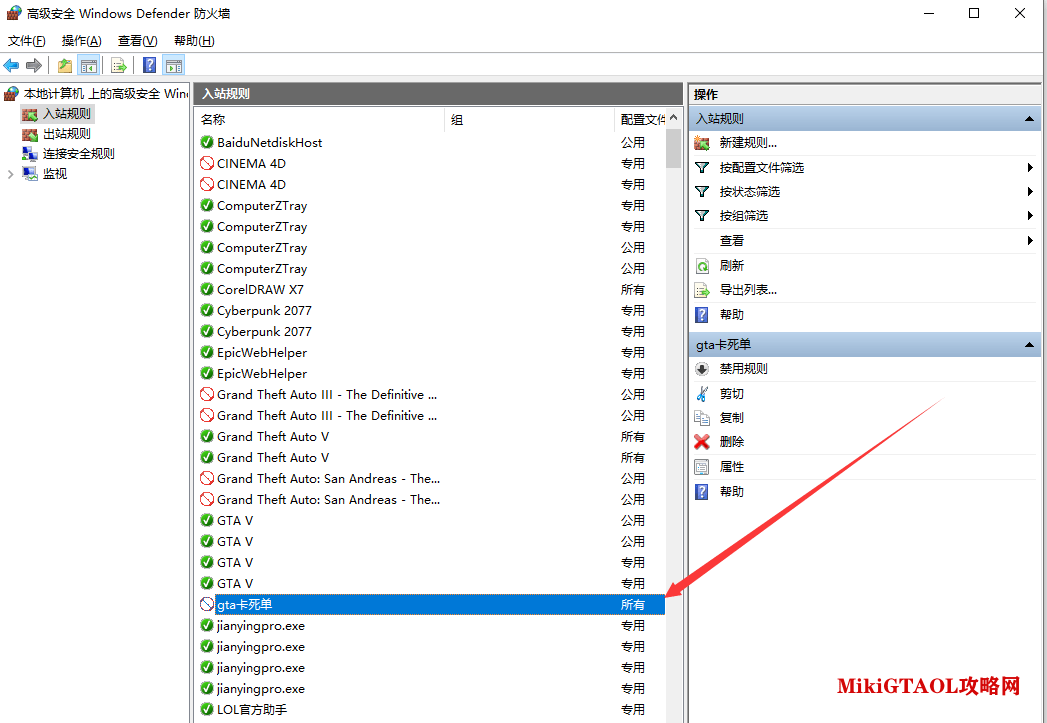
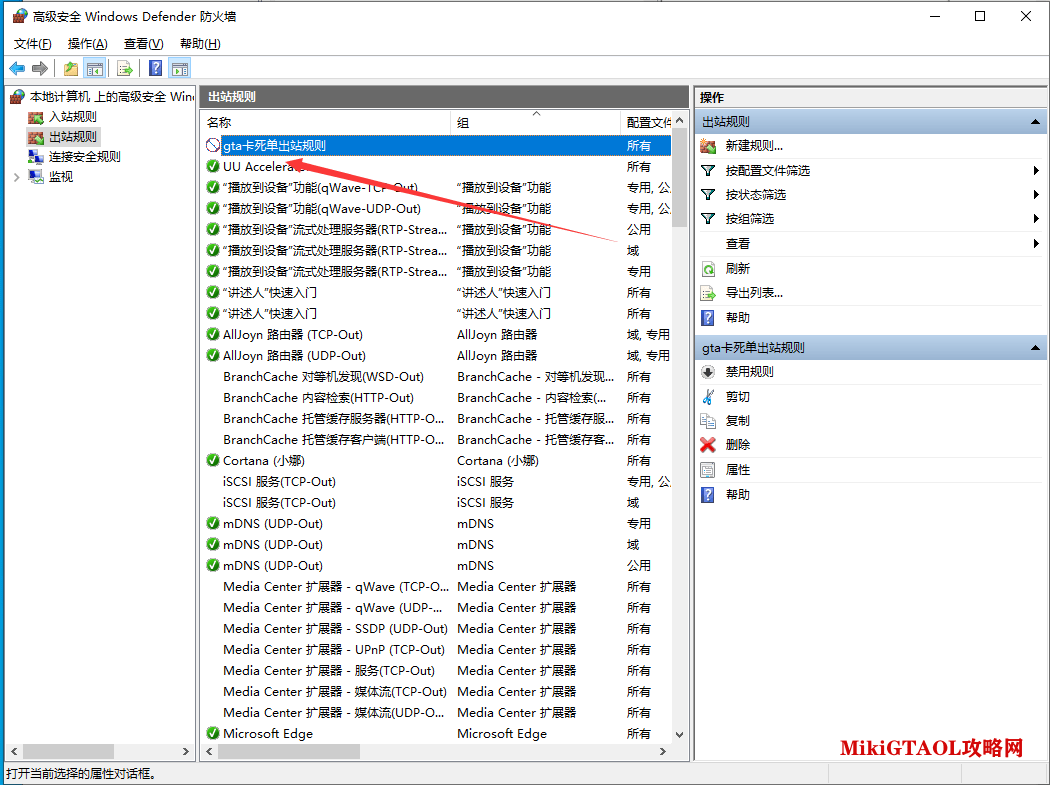
切记,设置了“入站规则”,“出站规则”也要设置,“出站规则”的设置方法和“入站规则”是一样的,按照上面的方法重新设置就好。
这两个规则设置好之后,你启动游戏进入公开战局的时候直接就是死单。
如果你想要恢复的话,就选择入站规则和出站规则。这两项禁用就好了
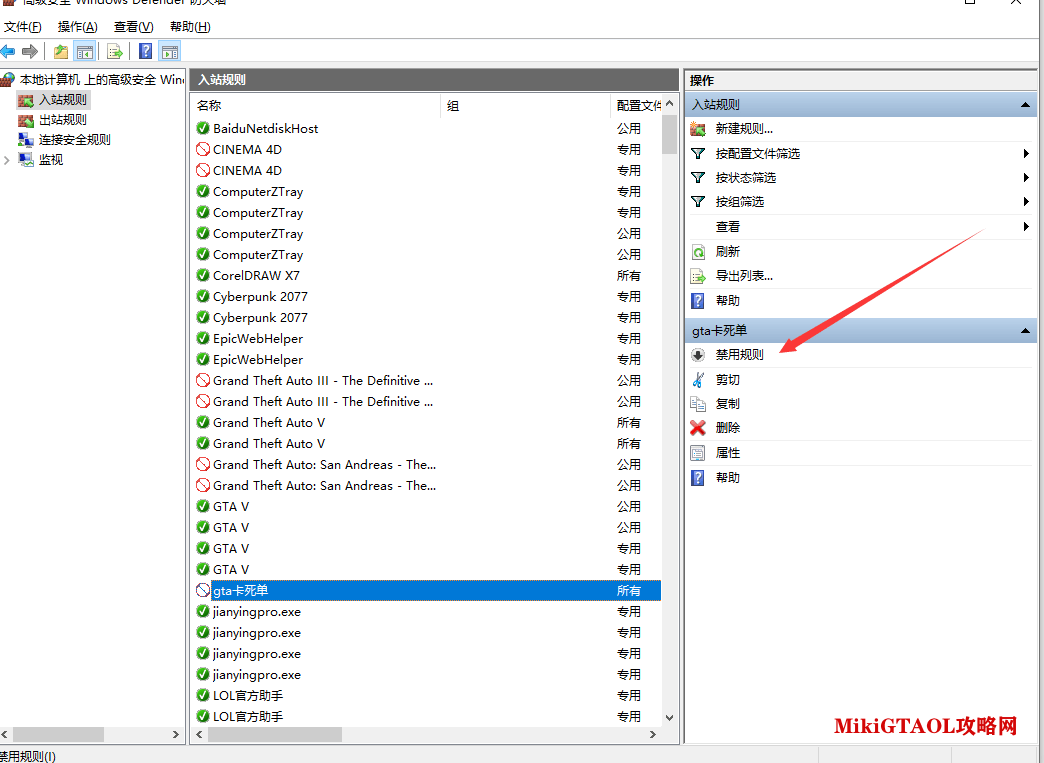
到这里就结束了。注意一定要设置出站和入站规则,两个规则的设置方法是一样的,所以就不重复了。
内容来源:MikiGTAOL攻略资源网